• Filed to: Androidデバイス • Proven solutions
携帯で大切なファイルをなくしたことがありますか?データの喪失には様々な理由がありますが、そのようなことが起こらないように注意しておくことが大切です。ファイルに極秘情報が含まれていたり、後で必要な情報が含まれていたりしたら、復元することが重要になってきます。HTC Jで消去されたファイルを復元する方法がありますので、手順をご紹介します。
Part 1. HTC Jでファイルを復元するプログラム
「iSkysoft Android データ復元」は、この目的に使用するにはぴったりのツールです。ここにこのソフトウェアが提供する主要な機能をご紹介します。

- 6000以上のHTC Jデバイスと互換性があります。
- ほとんどのAndroidバージョンのAndroidデバイスに対応しています。
- WhatsAppメッセージや連絡先、テキストメッセージ、写真、連絡先、ビデオ、オーディオファイルやドキュメントなどを様々なファイルタイプ復元できます。
Part 2. HTC Jで消去されたファイルを復元する方法
以前ファイルをなくしたことがある方なら、バックアップをとらなかった後悔の気持ちを理解できるでしょう。このような時にiSkysoft Androidデータ復元が役立ちます。これを使用した人であれば、効率性を証言することができるでしょう。手順に忠実に従えば、HTC J携帯に消去されたファイルを取り戻すことができます。

ステップ1. HTC J携帯を接続しUSBデバッグをオンにする
「iSkysoft Android データ復元」を起動させ、消去されたデータのある携帯をコンピュータに接続します。携帯の「USBデバッグ」オプションをオンにします。プログラムのインターフェースに表示される手順に従って下さい。
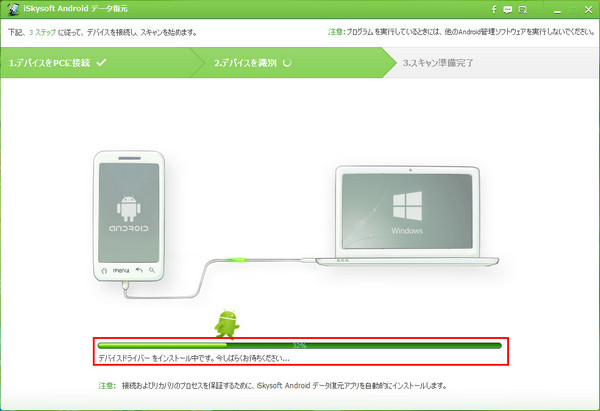
ステップ2. 携帯を分析する
USBデバッグがオンになったら、ソフトウェアがデバイスのコンテンツをスキャンします。ルート化された携帯では、電話上にスーパーユーザー認証を許可するよう表示されます。携帯で「許可」をクリックします。
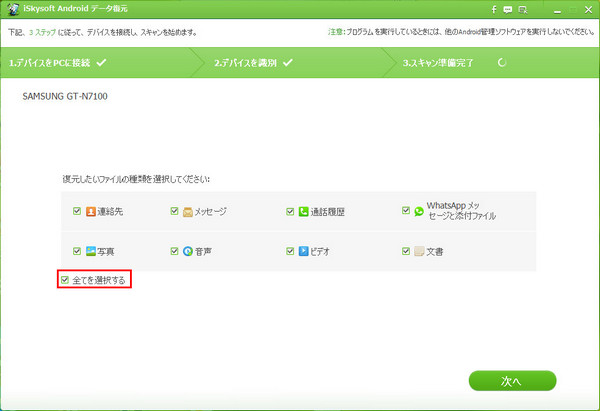
ステップ3. ファイルタイプの選択
スキャンしたい様々なファイルタイプが画面に表示されます。全てのファイルを復元したい場合は「全て選択」をクリックします;または、復元したいファイルタイプのボックスにチェックを入れていきます。
スキャンモードを選択する必要があります。標準モードとアドバンスモードの2つのオプションがあります。
- 標準モード」では「消去されたファイルのスキャン」または「全てのファイルのスキャン」を選択できます。後者はより時間がかかりますが、より広範囲の結果を得られます。
- アドバンスモード」では全体的なチェックを行いすべてのファイルの復元ができます。このモードは標準スキャンが完全な結果を提供しなかったと確信できる時のみ、使用します。



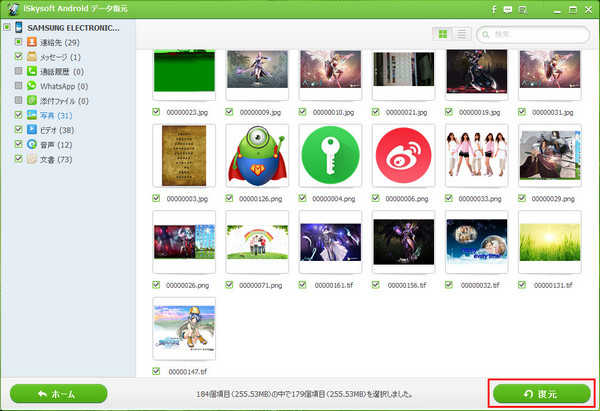







渡辺純子
編集
0 Comment(s)